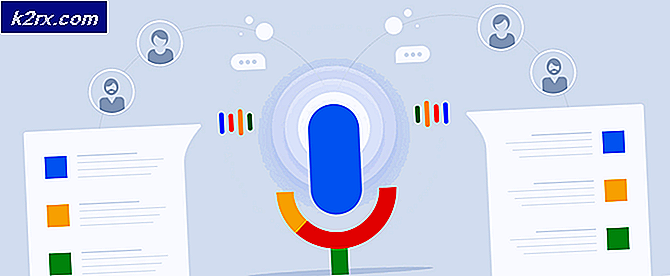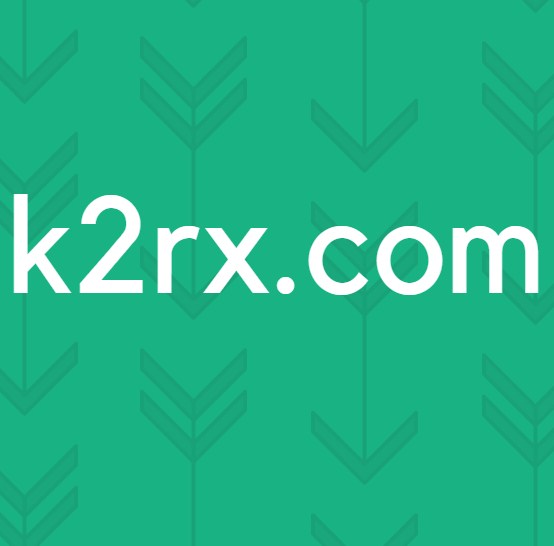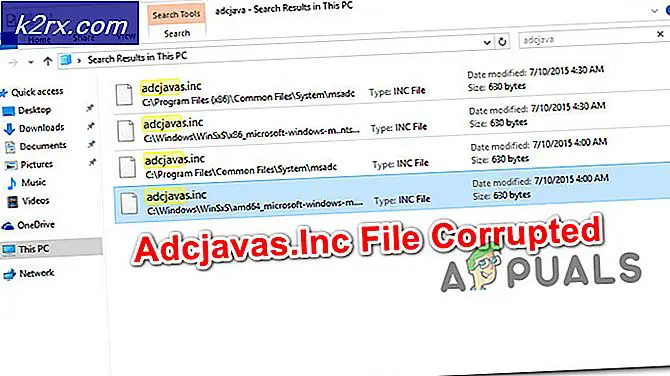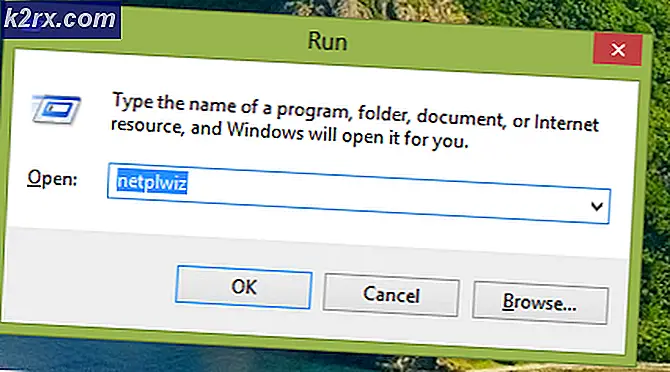Sådan konfigureres zRam-teknologi i GNU / Linux
zRam er en af en række teknologier, der nu er integreret i Linux-kernen, men som standard slukket. Det skaber en solid blok enhed inde i RAM, som operativsystemet ser ud som en swap partition. Men det komprimeres og gemmes i RAM-sider i modsætning til på en egentlig disk eller NAND-medium. Dette giver ekstremt hurtige I / O-hastigheder samt en reduceret risiko for systemprogramvareudvekslingskode.
Denne teknologi opstod oprindeligt som en del af den elementære OS distribution som kompcache. Hvis du er en elementær OS-bruger, der nu ønsker at bringe compcache over til en DEB-depotdistribution, leverer zRam den samme løsning via Linux kernel.pdate-systemet. Ubuntu 12.04 og op har det læst lige i opbevaringsstedet, ligesom mange andre distributioner.
Metode 1: Installation og kørsel zRam
Hvis du ikke er interesseret i at levere en brugerdefineret konfiguration, kan du blot udstede denne kommando ved CLI-prompt:
sudo apt-get install zram-config
Denne pakke indeholder faktisk et script, der kører det som en tjeneste, så det konfigurerer automatisk sig selv og sætter tjenesten til at køre automatisk. Ingen yderligere konfiguration eller input er nødvendig. Hvis du virkelig ønskede det, kunne du endda installere det via Synaptic Graphical Package Manager, da dette ville have den samme slutteffekt uden evnen til at se eventuelle resulterende fejlmeddelelser. Mere end sandsynligt vil du ikke se nogen interessant output overhovedet.
PRO TIP: Hvis problemet er med din computer eller en bærbar computer / notesbog, skal du prøve at bruge Reimage Plus-softwaren, som kan scanne lagrene og udskifte korrupte og manglende filer. Dette virker i de fleste tilfælde, hvor problemet er opstået på grund af systemkorruption. Du kan downloade Reimage Plus ved at klikke herMetode 2: Passerende konfigurationsindstillinger til zRam
Denne pakke installerede kun to funktionelle filer med et par stykker dokumentation. Den ene er hos , og den anden er ved Beliggenhed. Du må ikke redigere den konfigurationsfil direkte. I stedet udstede sudo sudo service zramswap efterfulgt af en mulighed. Indstillingerne er som følger:
- Start
- hold op
- status
- genstart
- genindlæs
- force-reload
I de fleste tilfælde er det ikke nødvendigt at bruge det overhovedet.
PRO TIP: Hvis problemet er med din computer eller en bærbar computer / notesbog, skal du prøve at bruge Reimage Plus-softwaren, som kan scanne lagrene og udskifte korrupte og manglende filer. Dette virker i de fleste tilfælde, hvor problemet er opstået på grund af systemkorruption. Du kan downloade Reimage Plus ved at klikke her